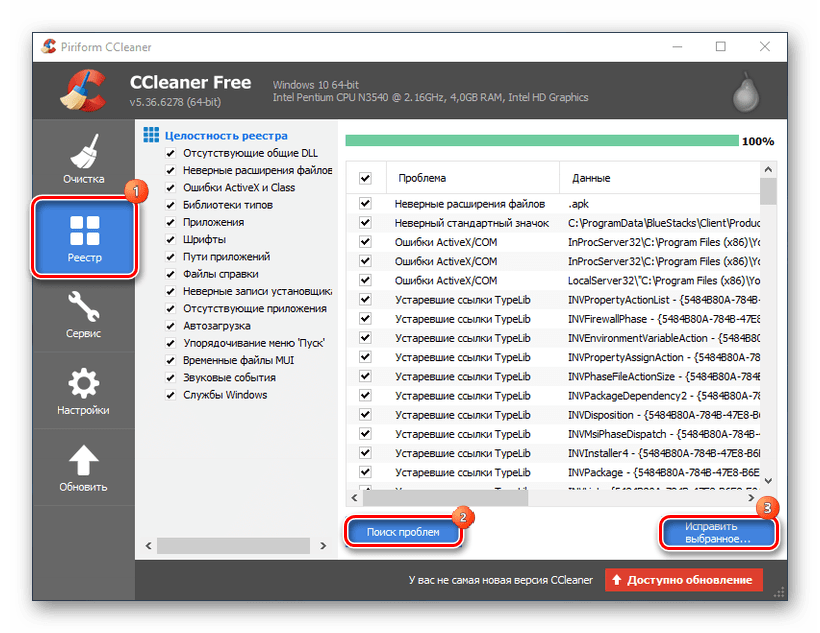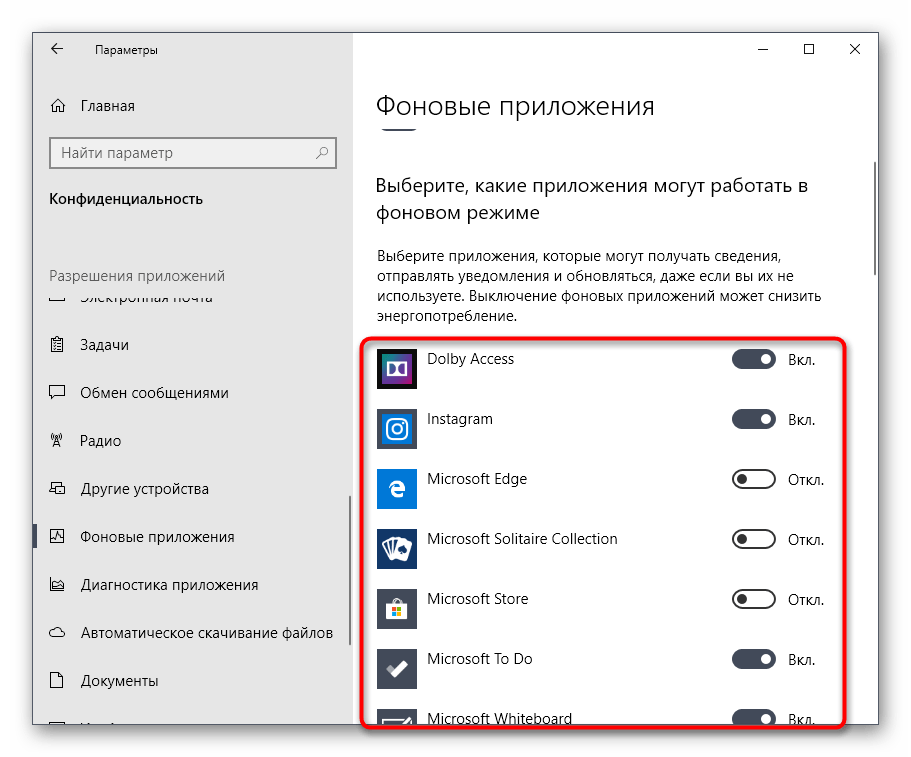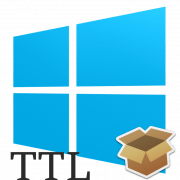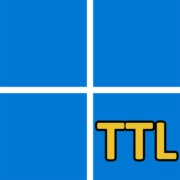Содержание:
Способ 1: Проверка корректности настроек
В первую очередь проверьте правильность настроек TTL на компьютере с Windows 10. Для их изменения редактируется системный реестр, а после требуется перезагрузка системы, чтобы новые параметры вступили в силу. Ранее мы отдельно разбирали алгоритм действий в пошаговом руководстве – удостоверьтесь, что вами все сделано правильно.
Подробнее: Изменение значения TTL в Windows 10
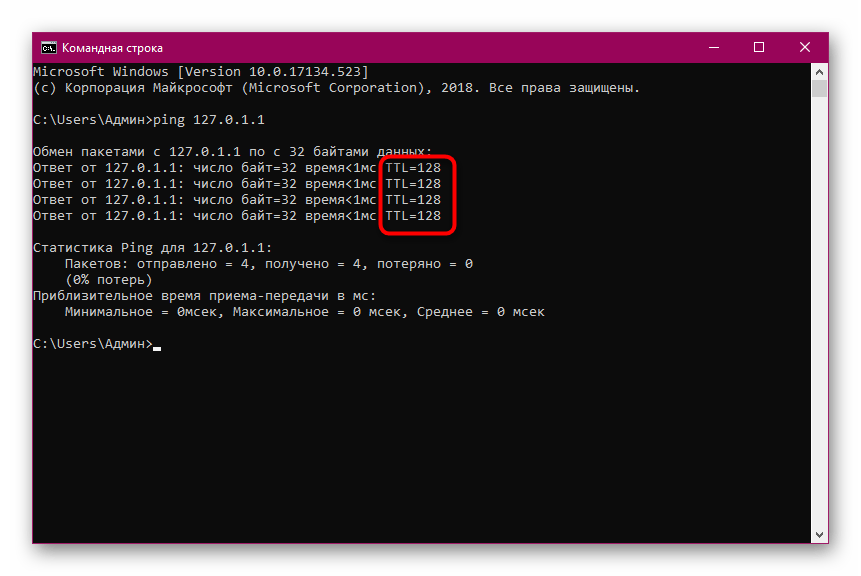
Учитывайте, что создаваемый реестровый ключ должен соответствовать разрядности операционной системы. Так, например, если у вас 64-битная система, то потребуется создавать параметр «Параметр QWORD (64 бита)».
Читайте также: Определяем разрядность используемой ОС Windows 10
Способ 2: Отключение запуска службы автообновления
Если смена TTL была произведена правильно, но после перезагрузки компьютера новые настройки не применяются, может потребоваться откорректировать параметры подключения к серверам, а именно отключить службу автоматического обновления Windows 10:
- Запустите оснастку «Службы». Для этого нажмите на клавиши «Win + R», затем в текстовом поле введите запрос
services.mscи нажмите на кнопку «ОК» или клавишу «Enter». - В списке служб найдите «Центр обновления Windows», дважды кликните по строке левой кнопкой мыши для перехода в окно со «Свойствами».
- Из меню «Тип запуска» выберите значение «Отключена», примените и сохраните настройки.
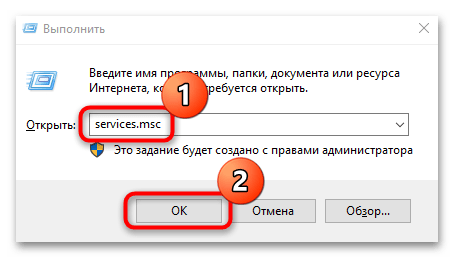
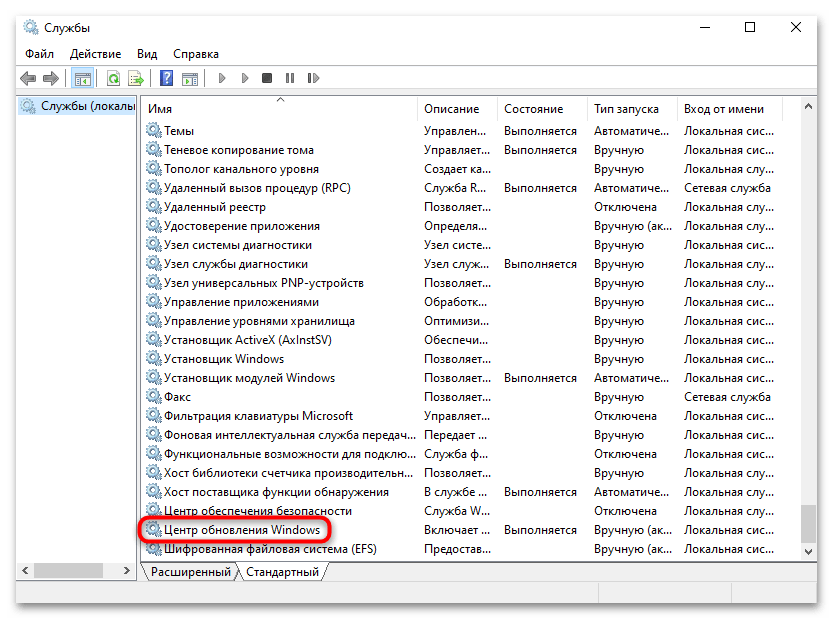
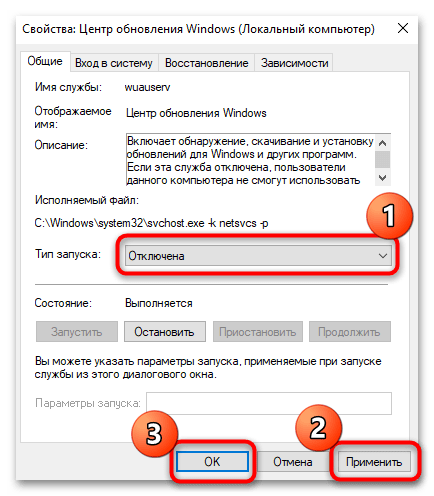
После изменения свойств службы обязательно перезагрузите компьютер и проверьте, был ли изменен TTL, используя «Командную строку».
Способ 3: Проверка прав доступа
В некоторых случаях доступ к изменению TTL ограничивается администратором системы. Если соответствующих прав доступа нет, тогда внести правки в системный реестр вряд ли получится. Также стоит проверить, что вы являетесь администратором системы, а если нет, то получить расширенные права можно самостоятельно, о чем мы писали более детально в отдельном материале на сайте.
Подробнее: Получение прав Администратора на компьютере с Windows 10
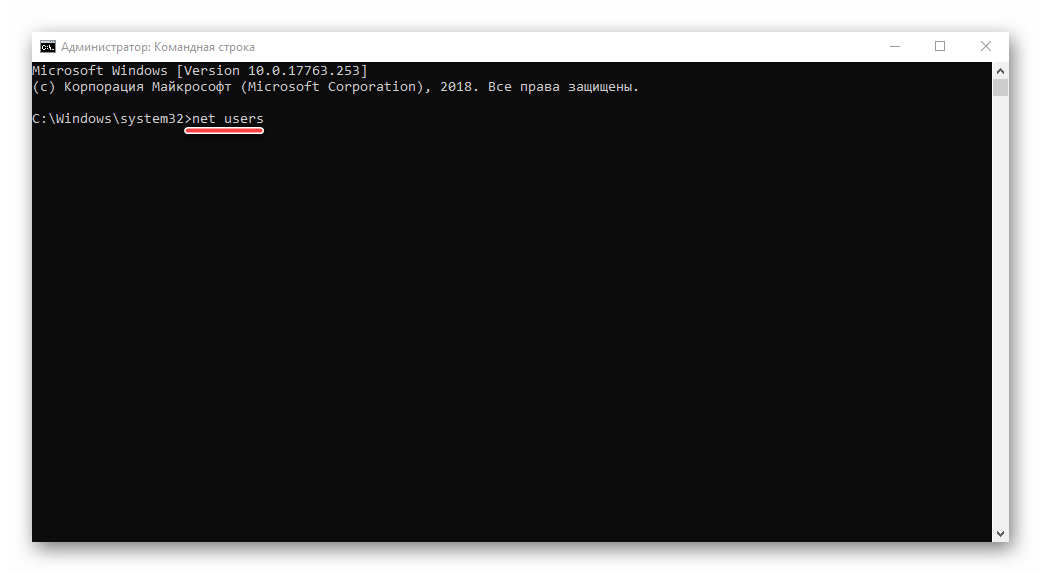
Способ 4: Очистка реестра от ошибок
Как ни странно, но ошибки в системном реестре могут препятствовать выполнению различных манипуляций и ручной настройки. Если записи повреждены, это тоже может стать причиной невозможности изменить TTL в Windows 10. Для проверки реестра на ошибки и их исправления придется воспользоваться специализированными средствами от сторонних разработчиков. Если есть подозрение, что дело действительно в этом, тогда перейдите к нашему материалу по ссылке ниже и ознакомьтесь с методами очистки системного реестра.
Подробнее: Как очистить реестр Windows от ошибок
Способ 5: Устранение конфликта ПО
Проверьте, не установлен ли сторонний софт, который не дает изменить TTL в Windows 10. Некоторые программы, требующие подключения к интернету и контролирующие доступ к сети, могут стать причиной рассматриваемой проблемы. Попробуйте сначала отключить все приложения, которые работают в фоне и используют интернет-соединение.
Подробнее:
Отключение фоновых приложений в Windows 10
Программы для отключения стандартных программ в Windows 10
Если ранее были изменены системные настройки, это тоже могло повлиять на то, что TTL не меняется. Поскольку отыскать причину довольно сложно, лучше попробовать выполнить сброс состояния системы до точки восстановления – к тому моменту, когда Виндовс работала стабильно, если это наверняка известно.
Подробнее: Откат к точке восстановления в Windows 10
Способ 6: Обновление драйвера сетевого адаптера
Следует отметить, что некоторое сетевое оборудование не поддерживает изменение значения TTL. Если программное обеспечение для него устарело и не соответствует требованиям операции, тогда стоит попытаться обновить драйвер для сетевого адаптера несмотря на то, что чаще всего это происходит автоматически. Еще причина может быть в повреждениях компонентов ПО адаптера – переустановка оборудования вполне сможет помочь в таком случае.
- Запустите «Диспетчер устройств», кликнув правой кнопкой мыши по «Пуску» и из появившегося меню выбрав соответствующий пункт.
- Разверните меню «Сетевые адаптеры» и найдите в списке вашу сетевую карту. Для начала попробуйте переустановить оборудование: щелкните правой кнопкой мыши по названию компонента и выберите из контекстного меню пункт удаления.
- Подтвердите действие в появившемся окне с предупреждением.
- Далее кликните по разделу «Сетевые адаптеры» правой кнопкой мыши, затем по строке «Обновить конфигурацию оборудования».
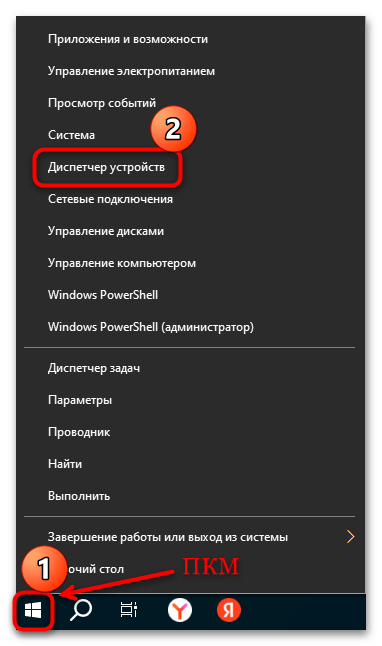
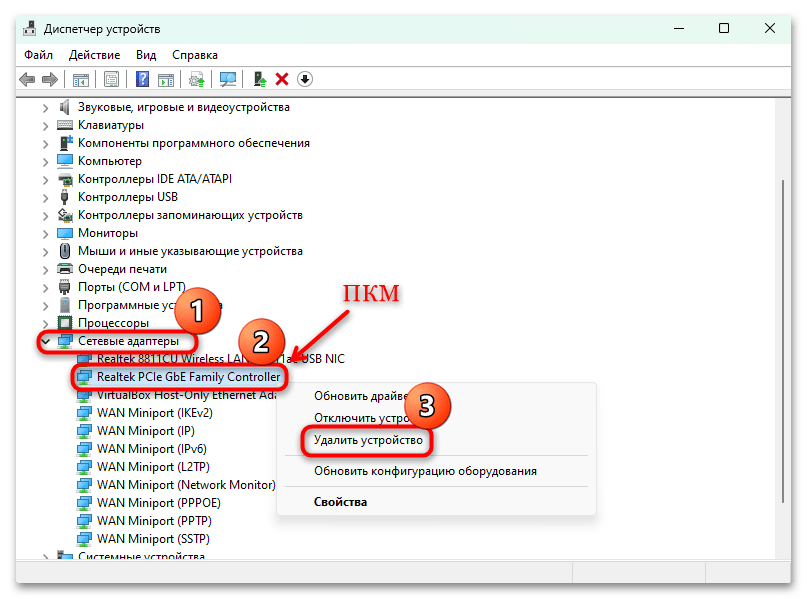
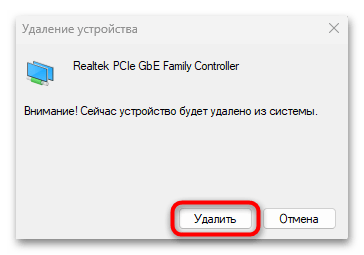
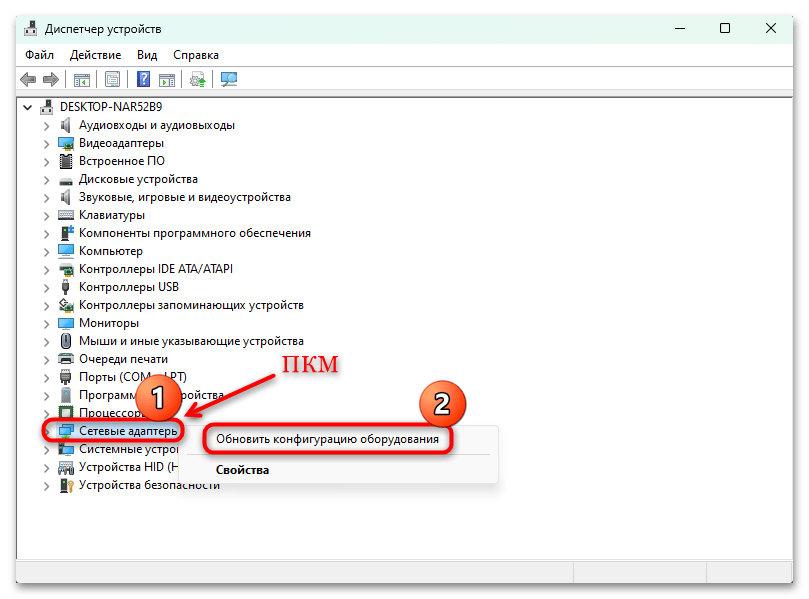
Читайте также: Узнаем название сетевой карты компьютера в Windows 10
В некоторых случаях можно самостоятельно установить программное обеспечение для сетевой карты, причем зачастую для этого предусматриваются вспомогательные утилиты от производителя компонента. Еще есть варианты воспользоваться встроенными или сторонними средствами, а более подробная информация по этой теме доступна в нашей отдельной статье по следующей ссылке.
Подробнее: Инсталляция программного обеспечения для сетевого адаптера в Windows 10
Пользователям, чье сетевое оборудование морально устарело и не поддерживает изменение TTL придется заменить компонент, если есть возможность и необходимость.
Способ 7: Настройка подключения
Если даже TTL поменялся, но подключение к интернету не происходит, рекомендуем отключить протокол TCP/IPv6, предварительно подключившись к точке доступа, которая была роздана с мобильного устройства:
Читайте также: Способы подключения мобильного интернета к компьютеру
- Запустите «Панель управления», отыскав средство в главном меню или с помощью строки поиска системы.
- В меню «Просмотр» выберите отображение разделов в виде крупных или мелких значков для удобства, затем нажмите на «Центр управления сетями и общим доступом».
- На панели слева кликните по ссылке «Изменение параметров адаптера».
- Перейдите к «Свойствам» активного подключения. Для этого найдите его в списке доступных сетевых подключений, кликните по названию правой кнопкой мыши, затем по нужному пункту внутри него.
- В открывшемся окне найдите строку «IP версии 6 (TCP/IPv6)» и снимите у нее отметку. После сохраните настройки.
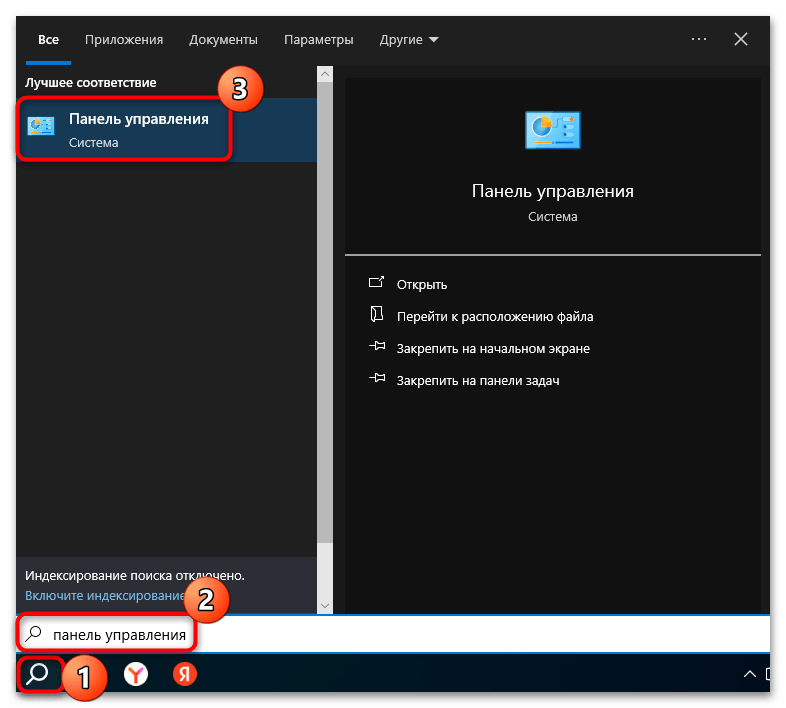

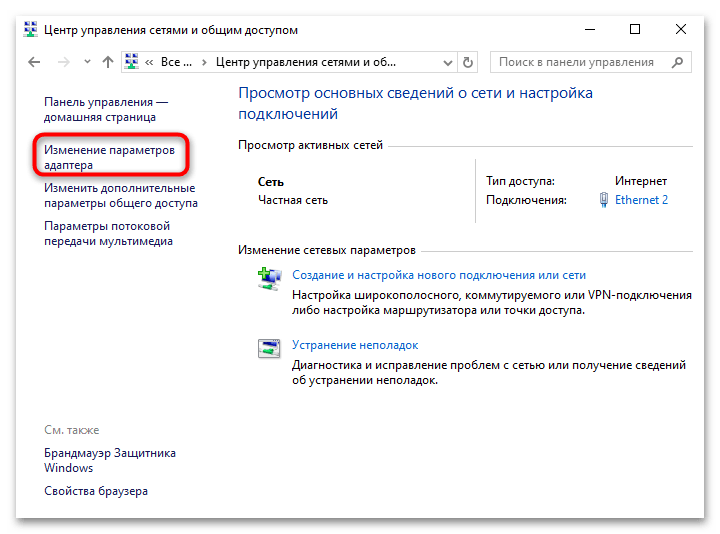
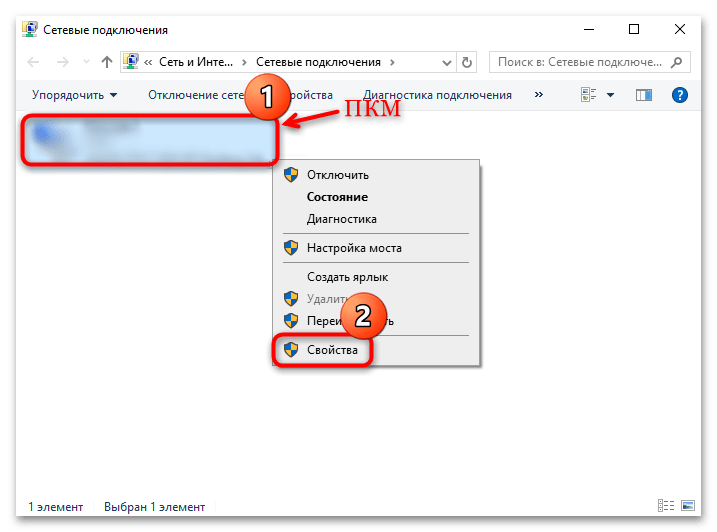
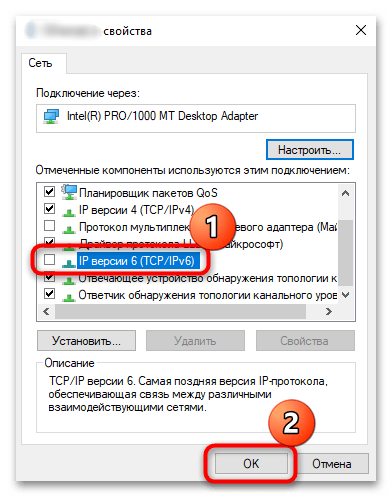
Перезагрузка компьютера после отключения протокола не требуется – можете сразу проверять доступ в сеть.
 Наш Telegram каналТолько полезная информация
Наш Telegram каналТолько полезная информация
 Подключение сетевого диска в Windows 10
Подключение сетевого диска в Windows 10
 Устранение ошибки 0x8007007b во время активации Windows 10
Устранение ошибки 0x8007007b во время активации Windows 10
 Устранение проблем с микрофоном в наушниках на Windows 10
Устранение проблем с микрофоном в наушниках на Windows 10
 Решение проблем с зависанием Windows 10 на логотипе во время установки
Решение проблем с зависанием Windows 10 на логотипе во время установки
 Исправление ошибки 0х00f4244 при включении камеры в Windows 10
Исправление ошибки 0х00f4244 при включении камеры в Windows 10
 Методы уменьшения яркости экрана на Windows 10
Методы уменьшения яркости экрана на Windows 10
 Методы исправления ошибки «WHEA UNCORRECTABLE ERROR» в Windows 10
Методы исправления ошибки «WHEA UNCORRECTABLE ERROR» в Windows 10
 Изменение цвета панели задач в Windows 10
Изменение цвета панели задач в Windows 10
 Устранение проблем с изменением разрешения экрана на Windows 10
Устранение проблем с изменением разрешения экрана на Windows 10
 Руководство по синхронизации настроек в Windows 10
Руководство по синхронизации настроек в Windows 10
 Исправление ошибки «DNS-сервер не отвечает» в Windows 10
Исправление ошибки «DNS-сервер не отвечает» в Windows 10
 Подключение сетевого принтера в Windows 10
Подключение сетевого принтера в Windows 10
 Запускаем старые игры на Windows 10
Запускаем старые игры на Windows 10
 Варианты восстановления Windows 10 при загрузке
Варианты восстановления Windows 10 при загрузке
 Конвертируем диски GPT в MBR при установке Windows 10
Конвертируем диски GPT в MBR при установке Windows 10
 Узнаем температуру видеокарты в Windows 10
Узнаем температуру видеокарты в Windows 10
 Причины, по которым Windows 10 не активируется
Причины, по которым Windows 10 не активируется
 Проверка лицензии в Windows 10
Проверка лицензии в Windows 10
 Исправляем ошибку 10016 в журнале событий Windows 10
Исправляем ошибку 10016 в журнале событий Windows 10
 Как сделать красивый рабочий стол в Windows 10
Как сделать красивый рабочий стол в Windows 10 lumpics.ru
lumpics.ru